中控指纹门禁使用手册
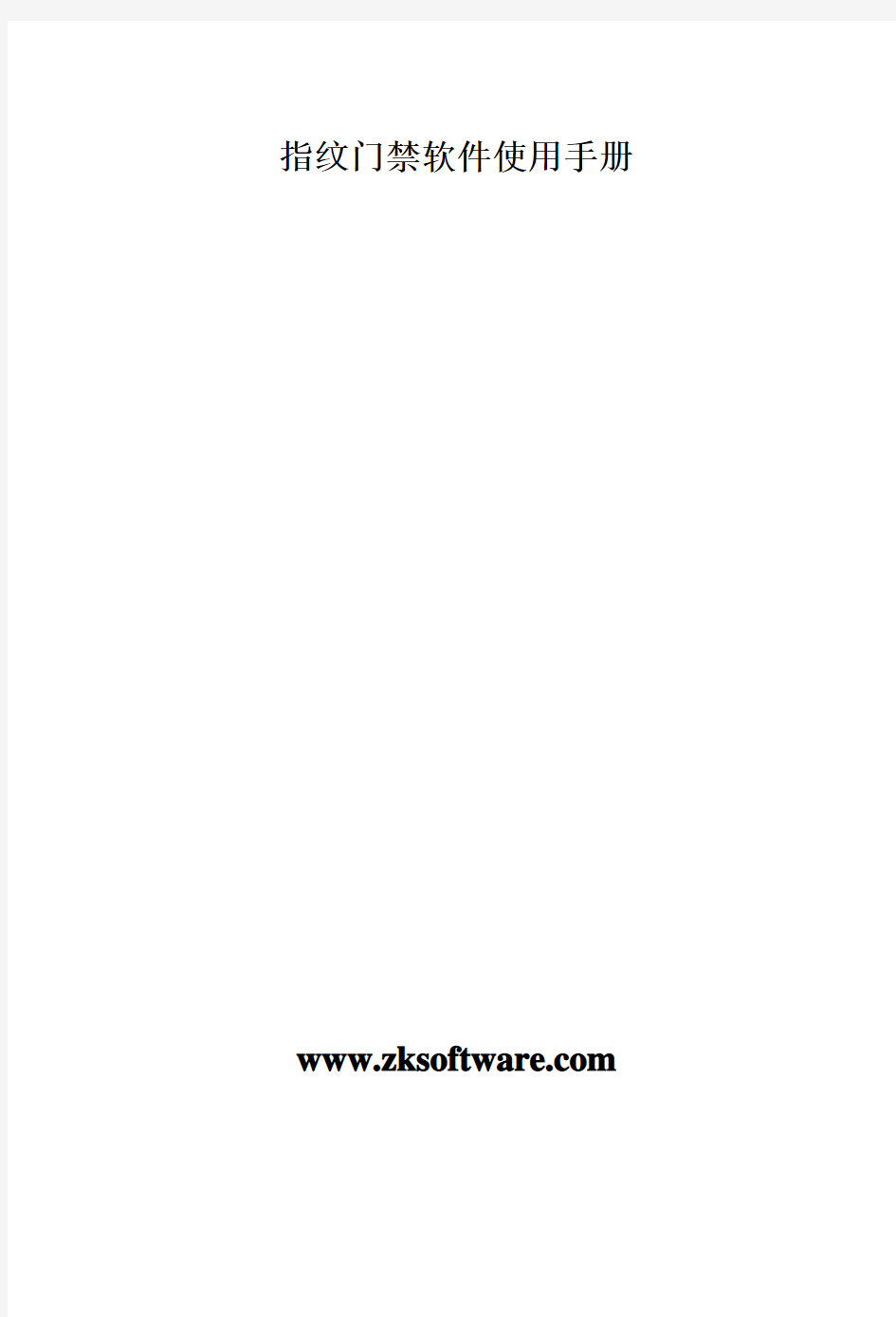
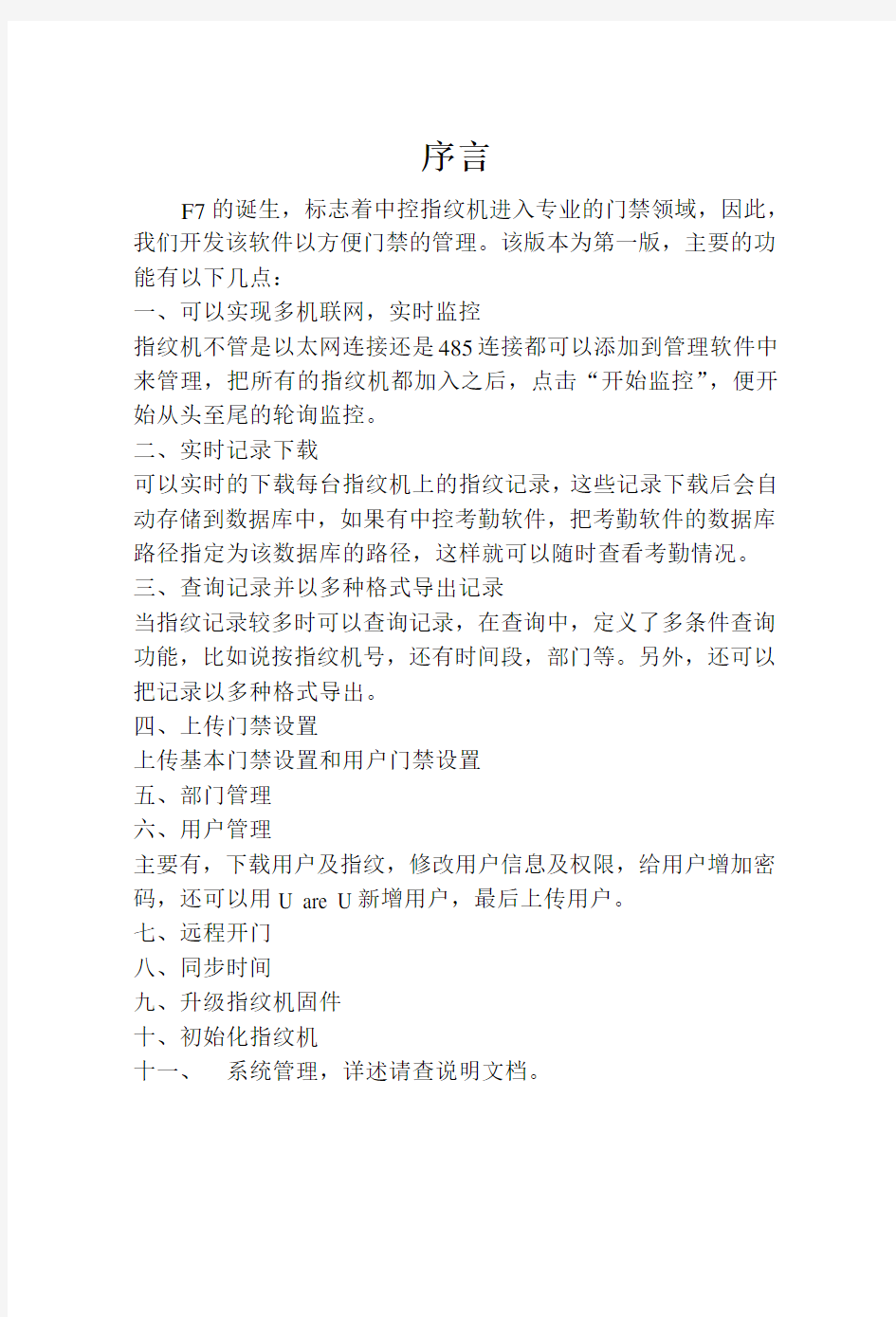
指纹门禁软件使用手册https://www.360docs.net/doc/b11278484.html,
序言
F7的诞生,标志着中控指纹机进入专业的门禁领域,因此,我们开发该软件以方便门禁的管理。该版本为第一版,主要的功能有以下几点:
一、可以实现多机联网,实时监控
指纹机不管是以太网连接还是485连接都可以添加到管理软件中来管理,把所有的指纹机都加入之后,点击“开始监控”,便开始从头至尾的轮询监控。
二、实时记录下载
可以实时的下载每台指纹机上的指纹记录,这些记录下载后会自动存储到数据库中,如果有中控考勤软件,把考勤软件的数据库路径指定为该数据库的路径,这样就可以随时查看考勤情况。三、查询记录并以多种格式导出记录
当指纹记录较多时可以查询记录,在查询中,定义了多条件查询功能,比如说按指纹机号,还有时间段,部门等。另外,还可以把记录以多种格式导出。
四、上传门禁设置
上传基本门禁设置和用户门禁设置
五、部门管理
六、用户管理
主要有,下载用户及指纹,修改用户信息及权限,给用户增加密码,还可以用U are U新增用户,最后上传用户。
七、远程开门
八、同步时间
九、升级指纹机固件
十、初始化指纹机
十一、 系统管理,详述请查说明文档。
使用的流程可分以下几个步骤:
一、硬件的连接
这是第一步,把所有指纹机和电脑连起来,在距离不超过100米的情况下建议用以太网连接,超过100米的用485线连接。二、用户管理
这个环节主要是给每台指纹机登记或上传用户,如果每台指纹机的用户都一样,建议先在一台指纹机上登记所有的用户,然后下载到电脑,在软件中对用户作完维护后,再分别上传到每台指纹机上。
三、门禁管理
作为门禁,我们可以把所有的用户初始为禁止用户,只有给用户分配权限后,用户才会在其有效的时段内成为合法用户,因此,我们在上传完用户后,接下来就要上传门禁设置。
本软件由中控软件研发部开发,由于是首发版本,加之时间仓促,所以有许多不成熟之处,欢迎广大用户指出宝贵的建议,我们将非常感谢你对我们的支持,并会根据您的建议改进软件。
硬件连接图
U are U 4000管理软件使用流程图
目录
1 软件的安装及授权许可 (7)
1.1软件的安装 (7)
1.2授权许可 (7)
2 设备管理 (8)
2.1添加指纹机 (8)
2.1.1串口/RS485 (8)
2.1.2以太网 (9)
2.2读取设置 (10)
2.3设置信息 (10)
2.4初始化设备 (11)
3 系统设置 (11)
3.1程序开始时启用自动监控 (11)
3.2指定时间段启动监控 (11)
3.3同步考勤机时间 (11)
3.4默认设备轮询周期数和连接失败重试次数 (11)
3.5保留设备记录数 (12)
3.6功能配置 (12)
3.7自动启动 (12)
3.8设置数据库连接 (12)
4 部门管理 (13)
5 用户管理 (14)
5.1U are U采集指纹 (14)
5.2从电脑到指纹机 (15)
5.3从指纹机到电脑 (16)
6 门禁设置 (17)
6.1时间段 (18)
6.2组 (18)
6.3开锁组合 (19)
6.4用户权限 (20)
7 查询 (22)
8 系统管理 (23)
8.1操作员管理 (23)
8.2系统操作日志 (24)
8.3备份数据库 (24)
8.4恢复备份 (25)
8.5数据库压缩与修复 (25)
8.6清除过期数据 (25)
8.7初始化系统 (25)
8.8设置数据库密码 (26)
9 有关门禁软件的快捷操作 (26)
9.1快捷按钮 (26)
9.1.1远程开门 (26)
9.1.2上传设置 (26)
9.1.3开始监控 (27)
9.2右键快捷功能 (27)
9.2.1禁用 (27)
9.2.2下载记录 (27)
9.2.3清除记录 (27)
9.2.4升级固件 (27)
9.2.5同步时间 (27)
1 软件的安装及授权许可
1.1软件的安装
点击中控门禁管理软件安装包,会弹出安装路径的对话框,根据自己的习惯可更改安装路径,如下图:
指定安装路径后,点击“安装”即可完成本软件的安装。
1.2授权许可
首次运行中控门禁管理软件,会弹出下面授权对话框:
只须把硬件标识和单位名称通知我们,就可以取得注册号码文件,然后拷贝到本程序的安装目录下,再次启动程序则会注册成功。
2 设备管理
2.1添加指纹机
安装完该软件第一步操作就是添加设备,先点击“添加”,再进行选择“通讯方式”,有以下两种情况:
2.1.1串口/RS485
通讯方式改为“串口/RS485”
指纹机号及名称根据自己的需要输入,如指纹机号为1,名称为1号机通讯密码缺省情况下“通讯密码”不用填写,如果指纹机上设
置了通讯密码,则正确填入通讯密码
端口号正确选择PC连接指纹机的通讯端口号
波特率推荐选择9600
2.1.2以太网
通讯方式改为“以太网”
名称根据自己的需要输入,如1号机
通讯密码缺省情况下“通讯密码”不用填写,如果指纹机上设置了通讯密码,则正确填入通讯密码
IP地址缺省值为192.168.1.201,可以根据自己局域网网段更改IP 地址,但不能与局域网内任何一终端的地址冲突,要注
意的是指纹机上的IP地址要和修改过的IP地址保持一致端口缺省为4730,不用更改
上述为指纹机的两种连机方式,用户可根据自己的需要选择不同的方式连机,设置完毕之后,点击下面的“测试连接”按钮进行连接测试,出现“连接成功”的话,点击“保存”按钮保存该指纹机的设置,出现“连接失败”,请检查指纹机的设置及通讯设置。要添加下一台指纹机依此法类推。
添加所有的指纹机后,在“设备管理器”左边的“列表”里会出现用户添加的指纹机图标,如果用户要修改指纹机的信息,可以点击下面的“编辑”按钮进行编辑。如果想删除某台指纹机,则选中该指纹机,再点击下面的“删除”即可。
2.2读取设置
要查看某台指纹机的基本信息,点击“读取设置”获得指纹机的基本信息。
2.3设置信息
点击“读取设置”获取到设备的基本信息后,可以对“日期格式”、“空闲设置”、“语音功能”、“锁控制延时”、“匹配阀值”、“Wiegand格式”的参数进行修改,修改完毕之后,点击“设置信息”把修改过的参数上传到设备。
2.4初始化设备
点击“初始化设备”可以对设备进行初始化。
3 系统设置
门禁软件的“系统设置”主要有以下几方面,先打开“系统设置”,如下图:
3.1程序开始时启用自动监控
选择这项,启动该程序所有设备自动轮询监控,如果不选择,启动该程序后设备不会轮询监控。
3.2指定时间段启动监控
在这里我们可以定义某一时间段来启动监控。如果监控不间断的轮询,那么会对整个监控网络带来很大的负荷,可以根据自己的需要,定义一个时段来启用监控,这样会减轻监控网络的负荷。
3.3同步考勤机时间
可以定义一个时间来完成对已添加到设备的所有指纹机的时间进行同步。
3.4默认设备轮询周期数和连接失败重试次数
设备不断的进行轮询监控过程中,由于种种原因会使有些指纹机暂时连接断开,这里可以设置设备轮询周期数(一般定为2)和连接失败重试次数(一
般定为30)以便于指纹机恢复正常连机的情况下自动重连。
3.5保留设备记录数
这里的设备记录数,是指每设备下载的用户考勤记录,当考勤记录对管理员来说没有使用价值的时候,可以在这里输入一个大概的记录存放条数,超过设定值后,自动清楚设定值之前所有的记录。比如这里设置为10000,那么当记录数下载到10001时,自动将前10000条记录自动清除。
3.6功能配置
该软件可以使考勤功能和门禁功能并用,当用不到“门禁”的时候,可以不选择“门禁”,而软件可以用作考勤,启动程序后门禁功能会自动屏蔽。
3.7自动启动
选择这项,则电脑每次启动后会自动运该程序;如果不选,电脑每次启动后该程序不会自动运行。
3.8设置数据库连接
点击“设置数据库连接”后,会弹出指定数据库路径的窗口,如下图所示:点击右边展开路径的按钮正确指定所使用的数据库路径。
4 部门管理
点击“基本设置”下拉菜单中的“部门管理”,会弹出部门管理主界面,如下图:
可以点击相应的图标来添加和删除部门。
5 用户管理
用户管理,就是对员工的维护工作。点击“基本设置”下拉菜单中的“用户管理”,会弹出下面员工维护的主界面:
左边是用户列表,右边是用户维护设置,如果要把某个用户从总公司调入其他部门的话,点击“部门”的下拉按钮中相应的部门就会弹出一个是否要将访员工调入该部门的对话框;在这里可以设置用户的权限,如果要把某用户变为其他身份,比如是管理员身份,先在左边列表中选中该用户,再在右边“权限”的下拉选项中选择“管理员”即可;如果给某个用户另加密码,先在左边列表中选择该用户,再点击“设置口令”加入密码,把该用户上传到指纹机后,密码登记会多一个用户数目,因此比对时既可以用指纹又可以用密码。
5.1U are U采集指纹
用U are U采集器可以登记新的用户,在员工维护的快捷按钮上点击“+”添加新的用户,然后点击“登记”按钮登记指纹,登记后再验证指纹,如果验证通过,自动会将该用户保存到本地数据库中,通过“从电脑到指纹机”可以将新的用户上传到指纹机中。登记的界面如下图所示:
5.2从电脑到指纹机
即把数据库里已存放的用户上传到指纹机,点击“从电脑到指纹机”,弹出
上传指纹的界面:
根据需要选择员工及要上传的指纹机,再点击“上传”即可上传用户到指定的指纹机。
如果要删除某指纹中的某些用户,先选择用户和对应的指纹机,再点击“删除”按钮。
ViewLog是错误日志。
5.3从指纹机到电脑
把指纹机中的指纹下载到本地数据库中。点击“从指纹机到电脑”,弹出下载指纹界面:
先选择左面指纹机列表中要下载指纹的指纹机号,再点击“下载指纹机上的用户”,则显示该指纹机上的所有用户,选择要下载的用户后,再点击“下载”按钮将指纹机上的指纹下载到本地数据库中。
如果要删除指纹机的某些用户,先选择用户,再点击“删除”按钮即可。ViewLog是错误日志
6 门禁设置
门禁功能设置是对已经登记用户的开锁时间及权限的设置;每个用户的设置是由三个时间段设置和一个分组设置组成; 时间段与时间段之间是”或者” 的关系;分组内也有三个时间段的设置,同样道理该三个时间段也是”或者”的关系。但是组内和用户时间段的设置是”与”的关系。
简单的说,如果要使已经登记的用户处于开锁状态:第一步,用户所在的组必须在开锁组合中(也可为和其他组公在一个组合,但是需要一起才能开启门锁);第二步,当前开锁时间要在用户门禁设置中选择的任一时间段中的设置时间区域内, 并且也在所在的组内的任一时间段内;
系统默认新登记的用户为第一组,默认分组组合为第一组,所以新登记用户默认是开锁状态.如果分组组合设置中没有用户所在的分组,则用户只
能考勤,不能开锁;
6.1时间段
时间段是门禁设置的最小时间段单位。整个系统最多可以定义50个时间段。每个时间段定义七个时间区间即为一个星期,每个区间为每天24个小时内的有效时间段。每个用户最多可以设置3个时间段,三个时间段是“或”的关系,只要验证时的时间能够满足其中之一即为有效。时间段的每个时间区间格式:HH:MM-HH:MM,即按照24小时制精确到分钟。
结束时间小于开始时间(23:57- 23:56)表示全天禁止,结束时间大于开始时间(00:00- 23:59)表示此区间有效。
用户开锁的有效时间段:全天开放(00:00-23:59)或时间段中结束时间大于开始时间。
点击“门禁设置”下拉菜单中的“时间段”,弹出添加“时间段”的界面,点击“添加”按钮后会弹出一个从周日到周六的时间表,可以在这里设置用户尽可能用到的时间段,点击“确定”会自动保存该时间段,如果要用到多个时间段时,继续点击“添加”。对于时间段可以修改和删除。
6.2组
分组功能可以将用户分组,并且可以将不同的组组合成不同的开锁组
合,以便于门禁的分组管理。诸如此类能组合很多开锁组合。系统定义了5个组::1组,2组,3组,4组,5组。新登记的用户默认属于1组,但可以重新分派到其他的各组中。
新登记用户默认使用组1时间段,但是当用户重新设置所属组后,用户使用相应组默认时间段,所以必须先定义各组默认时间段。
如果要用到“组”的时候,可以在“组设置”中按组的要求编辑“组”
6.3开锁组合
开锁组合功能定义
开锁组合是控制开锁的直接表现,例如,要使所有的登记用户都不能开锁,就将1开锁组合全设置为空。
开锁组合定义是定义不同的可开锁的组合,每个组合由不同的组组成。开锁组合直接使用组号码,不考虑各组之间用户验证的顺序。例如“123”表示1组、2组、3组每组至少一个用户在一起共同验证通过才能开锁;“4”表示单独4组的一个用户验证通过后即可开锁。系统可以同时定义最多10种开锁组合,只要其中之一能够通过即可。
6.4用户权限
用户权限的设置主要是用户门禁的设置
若要给“人员编号”为1、2、3、4的用户在默认的时间段内分配给1号机器允许通过的权限,如下先将用户用>分别添加到右边的列表,再将机
器也用>添加到右边列表,再点击“允许通过”
中控考勤机详细操作说明书
中控考勤机说明书1考勤机的使用 1.1登记指纹 1.2考勤机功能介绍(通讯,参数设置,系统信息,U盘管理) 2考勤软件的使用 2.1 软件的安装 2.2 软件使用 2.2.1 增加设备 2.2.2 从设备下载人员信息 2.2.3 修改人员信息(改名字,调动部门等) 2.2.4 上传人员信息到设备 2.2.5 下载考勤数据 2.2.6 时间段设置 2.2.7 班次管理 2.2.8 人员排班 2.2.9 统计报表 一考勤机快速使用 1.1登记指纹(分彩屏跟黑白屏) 从设备上采集指纹: ??? (1)彩屏:长按M/OK键--“用户管理”点OK--“新增用户”点OK--选择工号,- 往下翻在“指纹登记”上点OK,同一个手指按三次,完成后再点击OK键,
再放上另一个手指按三次--往下翻到完成上点OK。(如果要再登记指纹可在‘用户管理‘点OK--’管理用户‘点M/OK---点M/OK选择’---- 查找用户‘—输入工号点OK—点M/OK选择“编辑用户”然后选择登记指纹,登记完成后---往下翻到完成上点M/OK。 (2)黑白屏录指纹的跟彩屏类似就不再说了。录备用指纹的话跟彩屏有点区别:按M/OK—用户登记—指纹登记—提示新登记—按ESC键—跳出备份登记—输入工号—登记指纹。。 1.2机器的功能介绍 (1)通讯设置—设置通讯方式有RS232/485通讯,TCP/IP,USB通讯(2)系统设置—参数设置(包含提示声音,键盘声音,时间设置算法切换(高端机器如iclock360, S20等)--数据维护(删除考勤机上的记录数据【记录要定时去删除】,清除管理权限【管理员破解】,清除全部数据----恢复设置(恢复出厂设置【不会删除考勤机上的数据只是恢复机器出厂的通讯设置等】;(3)系统信息—可以查看设备的人员登记数跟指纹数及考勤记录数-------设备信息可以查看设备的序列号、算法版本、MAC地址、出厂时间等。(4)U盘功能(包含下载跟上传的功能) <1>(1)把U盘插到考勤机上--长按M/OK键进入菜单--选择U盘管理--下载数据--下载用户数据--下载完成后退出然后把U盘拿下来插到电脑上。 <2> (1)打开考勤软件--点击软件最左上角数据--选择菜单里“USB闪盘管理”,然后选择菜单里对应的选项(黑白屏机器选择第一项,彩屏机器选择第三项)--在对话框的左上角第一栏“导入用户数据到电脑”上点击--最后再点击“从U盘导入用户数据”--导入完成后关闭。
门禁系统使用说明书
安装、使用产品前,请阅读安装使用说明书。 请妥善保管好本手册,以便日后能随时查阅。 GST-DJ6000系列可视对讲系统 液晶室外主机 安装使用说明书 目录 一、概述 (1) 二、特点 (2) 三、技术特性 (3) 四、结构特征与工作原理 (3) 五、安装与调试 (5) 六、使用及操作 (10) 七、故障分析与排除 (16) 海湾安全技术有限公司
一概述 GST-DJ6000可视对讲系统是海湾公司开发的集对讲、监视、锁控、呼救、报警等功能于一体的新一代可视对讲产品。产品造型美观,系统配置灵活,是一套技术先进、功能齐全的可视对讲系统。 GST-DJ6100系列液晶室外主机是一置于单元门口的可视对讲设备。本系列产品具有呼叫住户、呼叫管理中心、密码开单元门、刷卡开门和刷卡巡更等功能,并支持胁迫报警。当同一单元具有多个入口时,使用室外主机可以实现多出入口可视对讲模式。 GST-DJ6100系列液晶室外主机分两类(以下简称室外主机),十二种型号产品: 1.1黑白可视室外主机 a)GST-DJ6116可视室外主机(黑白); b)GST-DJ6118可视室外主机(黑白); c)GST-DJ6116I IC卡可视室外主机(黑白); d)GST-DJ6118I IC卡可视室外主机(黑白); e)GST-DJ6116I(MIFARE)IC卡可视室外主机(黑白); f)GST-DJ6118I(MIFARE)IC卡可视室外主机(黑白)。 1.2彩色可视液晶室外主机 g)GST-DJ6116C可视室外主机(彩色); h)GST-DJ6118C可视室外主机(彩色); i)GST-DJ6116CI IC卡可视室外主机(彩色); j)GST-DJ6118CI IC卡可视室外主机(彩色); k)GST-DJ6116CI(MIFARE)IC卡可视室外主机(彩色); GST-DJ6118CI(MIFARE)IC卡可视室外主机(彩色)。 二特点 2.1 4*4数码式按键,可以实现在1~8999间根据需求选择任意合适的数字来 对室内分机进行地址编码。 2.2每个室外主机通过层间分配器可以挂接最多2500台室内分机。 2.3支持两种密码(住户密码、公用密码)开锁,便于用户使用和管理。 2.4每户可以设置一个住户开门密码。 2.5采用128×64大屏幕液晶屏显示,可显示汉字操作提示。 2.6支持胁迫报警,住户在开门时输入胁迫密码可以产生胁迫报警。 2.7具有防拆报警功能。 2.8支持单元多门系统,每个单元可支持1~9个室外主机。 2.9密码保护功能。当使用者使用密码开门,三次尝试不对时,呼叫管理中 心。 2.10在线设置室外主机和室内分机地址,方便工程调试。 2.11室外主机内置红外线摄像头及红外补光装置,对外界光照要求低。彩色 室外主机需增加可见光照明才能得到好的夜间补偿。 2.12带IC卡室外主机支持住户卡、巡更卡、管理员卡的分类管理,可执行 刷卡开门或刷卡巡更的操作,最多可以管理900张卡片。卡片可以在本机进行注册或删除,也可以通过上位计算机进行主责或删除。
中控考勤机详细操作说明书
中控考勤机说明书 1考勤机的使用 1.1登记指纹 1.2考勤机功能介绍(通讯,参数设置,系统信息,U盘管理) 2考勤软件的使用 2.1 软件的安装 2.2 软件使用 2.2.1 增加设备 2.2.2 从设备下载人员信息 2.2.3 修改人员信息(改名字,调动部门等) 2.2.4 上传人员信息到设备 2.2.5 下载考勤数据 2.2.6 时间段设置 2.2.7 班次管理 2.2.8 人员排班 2.2.9 统计报表 一考勤机快速使用 1.1登记指纹(分彩屏跟黑白屏) 从设备上采集指纹: (1)彩屏:长按M/OK键--“用户管理”点OK--“新增用户”点OK--选择工号,- 往下翻在“指纹登记”上点OK,同一个手指按三次,完成后再点击OK键,再放上另一个手指按三次--往下翻到完成上点OK。(如果要再登记指纹可在‘用户管理‘点OK--’管理用户‘点M/OK---点M/OK选择’---- 查找用户‘—输入工号点OK—点M/OK选择“编辑用户”然后选择登记指纹,登记完成后---往下翻到完成上点M/OK。 (2)黑白屏录指纹的跟彩屏类似就不再说了。录备用指纹的话跟彩
屏有点区别:按M/OK—用户登记—指纹登记—提示新登记—按ESC键—跳出备份登记—输入工号—登记指纹。。 1.2机器的功能介绍 (1)通讯设置—设置通讯方式有RS232/485通讯,TCP/IP,USB 通讯 (2)系统设置—参数设置(包含提示声音,键盘声音,时间设置算法切换(高端机器如iclock360, S20等)--数据维护(删除考勤机上的记录数据【记录要定时去删除】,清除管理权限【管理员破解】,清除全部数据----恢复设置(恢复出厂设置【不会删除考勤机上的数据只是恢复机器出厂的通讯设置等】; (3)系统信息—可以查看设备的人员登记数跟指纹数及考勤记录数-------设备信息可以查看设备的序列号、算法版本、MAC地址、出厂时间等。 (4)U盘功能(包含下载跟上传的功能) <1>(1)把U盘插到考勤机上--长按M/OK键进入菜单--选择U盘管理--下载数据--下载用户数据--下载完成后退出然后把U盘拿下来插到电脑上。 <2> (1)打开考勤软件--点击软件最左上角数据--选择菜单里“USB闪盘管理”,然后选择菜单里对应的选项(黑白屏机器选择第一项,彩屏机器选择第三项)--在对话框的左上角第一栏“导入用户数据到电脑”上点击--最后再点击“从U盘导入用户数据”--导入完成后关闭。
中控ZKTime 考勤管理系统使用说明书
Z K T i m e5.0考勤管理系统使用说明软件的快速使用流程 1、将在设备上登记好的用户的指纹或卡下载到软件中(连接设备-从设备下载人员数据) 2、在员工维护中将员工的姓名和其他资料修改后上传到设备中(连接设备-上传人员信息到设备) 3、给员工分部门(进入部门管理) 4、设置班次时间段(进入班次时间段维护) 5、设置班次(进入班次管理) 6、给员工排班(进入员工排班) 7、将设备上的考勤数据下载至软件中(连接设备-从设备下载记录数据) 8、查看考勤报表(进入考勤报表) 添加设备 软件要从设备中下载数据时,需要与设备建立通讯。因此首先将要连接的设备添加到系统中,输入相应的连接参数,连接机器后进行数据的上传与下载。 1.设备维护 在软件主界面上点击按钮设备维护或在“我的设备列表”区域内单击鼠标右键选择设备维护,在这里对设备进行添加、删除、修改。 系统有2个默认设备通讯参数,一个是RS232/RS485方式,一个是以太网方式。 某些特定机器还具有USB通讯方式(如XU500等),具体机型请参见相应的产品《用户指南》,使用方法请查询本说明。 2.添加 单击此按钮,弹出如下图所示的新增设备窗口: 用户可在此窗口中设置该设备的相关信息。输入相应设备的连接参数,保存即可,在左边的设备列表中会显示设备名称。
【删除】 如果设备已经不需要使用了,在左边的设备列表中单击要删除的机器名,再点击【删除】按钮,就可以从系统中删除该设备。 【保存】 如果对选中的设备的连接参数修改之后,需点击【保存】按钮,来将信息保存下来。 3.连接设备 已添加到系统的设备都会显示在“我的设备列表”中,在要连接的设备上单击选中,再点击连接设备按钮;或者在要连接的设备上单击鼠标右键,在出现的菜单中选择连接设备。 当系统开始连接设备时,在界面的右下方的连接状态栏中会显示“正在连接设备,请稍候”,然后会给出是否连接成功的信息。 如果连接失败,请检查 1)设备的连接参数是否与设备的菜单中的通讯参数相符。 2)通讯线是否连接好。 上传下载数据 这是管理软件与设备之间进行数据交换的窗口。通过此菜单,可以将设备上的用户信息和记录数据下载到软件中,也可以将软件中保存的用户信息和上传到设备中。进行下列操作时,需首先连接好设备。 从设备下载记录数据:下载设备中的全部验证通过的记录; 从设备下载人员信息:员工信息的下载,可以同时下载员工指纹; 上传人员信息到设备:员工信息的上传,可以同时上传员工指纹; 1、从设备下载记录数据 当系统与设备处于连接状态时,才可以进行下载数据的操作。直接点击主界面的右边“有关设备操作”栏的从设备下载记录数据;或进入设备管理菜单,选择从设备下载记录数据。 系统会提示“正在读取数据”,这时请稍等片刻,当数据下载完成后在页面右下方的状态栏中提示下载数据完成之后,设备与软件的通讯已经结束。下载之后的数据需要添加到系统,如果数据比较多时,可能需要的时间稍长。
AB门门禁软件操作说明书
AB门门禁软件操作说明书
AB门门禁管理系统 软件操作说明书 目录 一.软件安装与配置 (4) 1.1 AB门管理软件安装 (4) 1.2 AB门软件操作说明 (7) 二.系统登陆/密码修改 (8) 二.系统管理 (10) 2.1 数据库升级 (10) 2.2 系统参数设置 (10) 2.3 机器信息设置 (11) 2.3.1 控制器设置 (11) 2.3.2读头设置 (13) 2.3.3 掌形仪设置 (14) 2.4 掌形仪记录采集 (14) 2.5用户管理 (16) 三.基本信息登记 (17) 3.1 单位/部门信息设置 (18) 3.1.1 单位设置 (18) 3.1.2 部门设置 (19)
3.2 外来人员管理 (19) 3.2.1 外来人员有效卡登记 (19) 3.2.2 外来人员信息登记 (20) 3.3 干警信息管理 (23) 3.3.1 干警有效卡登记 (23) 3.3.2 干警人事信息登记 (24) 3.3.3 干警卡片管理 (26) 3.3.4 胁迫码设置 (28) 3.4 卡密码管理 (28) 四. 记录查询 (29) 4.1干警历史进出记录 (29) 4.2 干警当前分布情况 (30) 4.3 外来人员历史进出记录 (31) 4.4 外来人员当前分布情况 (32) 4.5 外来人员历史用卡记录/进出记录. 32 五. 监控显示界面(监测端) (34)
一.软件安装与配置 1.1 AB门管理软件安装 1、打开安装目录,双击“SETUP”安装。 2、点击“我接受……”接钮,选择下一步。
3、选择安装目录,点击下一步。 4、等待数分钟复制好。
中控F8-指纹门禁机
中控F8 指纹门禁机 F8指纹门禁机是北京明华诚信科技有限公司专业销售的一款经典欧美设计风格、基于ZEM500平台开发的新款指纹门禁产品。F8既可作为独立式指纹门禁考勤控制机,亦可采用wiegand26输出连接国内外各类门禁控制器,是生物识别前端设备的首选产品之一。 F8相对于F7:不仅指纹容量从500枚增加到了1500枚,更增加了读卡的功能选项,并独具USB接口,方便用户免布线通讯。 F8 三种典型用法 ? F8:标准型指纹联网门禁机,可管理1500枚指纹,带Weigand信号输出、R S485、TCP/IP和USB接口。配专用门禁软件。 ? F8-ID:感应卡指纹联网门禁机(标配ID卡读卡器),可管理1500枚指纹,带Weigand信号输出、RS485、TCP/IP和USB接口。配专用门禁软件。有卡加指纹、卡或指纹的功能选择。 ? F8-M:感应卡指纹联网门禁机(标配MF1卡读卡器),可管理1500枚指纹,带Weigand信号输出、RS485、TCP/IP和USB接口。配专用门禁软件。有卡加指纹、卡或指纹的功能选择。 F8接线端口
基本参数 ?系统容量:1500枚指纹容量,脱机存储5万条记录 ?指纹算法: 2008版ZKFinger V9.0版指纹算法,ZEM500主板 ?验证方式: 1:1或1:N,单指纹,卡+指纹,单独卡,单密码,指纹或密码,卡或指纹 ?指纹参数:识别速度<=0.75 秒,误判率<=0.0001%,拒登率<=0.01% ?门禁功能: 50个时间段,5个分组,10个开门组合,支持多用户进入,10A/12VDC继电器开关量或电压输出 ?报警功能:防拆报警,非法开门报警,门未关好报警和胁持报警,并可输出一路警报触发信号,可外接警号,警灯或报警主机 ?联网方式:直联TCP/IP或RS485、USB,默认IP地址:192.168.1.201 ?其他输入:一组门磁和开门按钮信号输入 ?显示、语音及键盘:四行蓝色液晶,双色LED指示灯 ?电源参数: 12V DC,待机电流<50mA,工作电流<400mA
中控软件使用手册
联网考勤机操作说明1、软件登陆: 登陆号码:默认为“1”,登陆口令:默认为“1” 如需需改密码,点击更改口令,输入新密码两遍既可。 2、怎样删除人员信息:
点击“人员维护”按钮,然后点击对话框中左边栏“包括下级部门人员”按钮,然后再点击“岐山高级中学”按钮,再输入学生的指纹编号,点击“查找”,选中此人,点击“删除”即可 3、下载考勤数据: 选中需要下载的机器,点击“连接”按钮,等待显示连接上后,点击从设备下载记录数据 3、下载人员信息: 连接上所需要下载的机器,点击“从设备下载人员信息”
然后点“查看设备上的用户”,点“反选”,然后在对话框中选择所需要下载的人员,点击“下载”按钮 4、上传人员信息: 连接上所需要上传数据的机器,然后点击“上传人员信息到设备”然后点击“反选”,选择需要上传的人员,点击左下角“指纹”和“高速上传”按钮,然后在右边栏选择所需要上传机器,点进上传,等待显示100%完成即可。 5、调动人员到其他地方: 在人员维护里,找到该学生,选中后点击“调动”,然后选择所需要调动的部门即可。
6、查看在岗与不在岗的人: 点击“查询/打印”按钮,选择“当前在岗情况”,然后选择需要查看的部门和时间。 7、统计报表,查看详细的班级、宿舍、在岗情况: 点击“统计报表”然后,选择需要统计的部门和时间,点击查 询计算,在此表格中可通过右边栏“过滤异常情况”来进行查看在岗或不在岗的学生。可通过点“导出数据”按钮,来保存此表格进行相应的编辑和打印。
8、定期进行数据备份: 点击左上角“数据”按钮,选择备份数据库,然后选择数据库所存放的地方(在D盘考勤数据备份文件夹中)
中控iface 302人脸指纹考勤机操作手册(管理员版)
中控iface 302人脸指纹考勤机操作手册(管理员版)1、考勤机主界面:如图,按左上角“MENU”可进入管理员身份验证界面 2、管理员身份验证界面:通过人脸识别或指纹识别验证管理员的合法性
3、管理员菜单界面:红框部分为HR人员使用的功能 4、用户管理界面:可查询、新增、修改、删除人员信息(工号、姓名、指纹、密码、人脸、用户权限、照片)
新增用户界面:为避免考勤机与考勤系统工号重复,不建议直接在考勤机上新增用户。 编辑用户界面:如需更换指纹及人脸信息,可在该界面操作。
U盘管理界面:从考勤机下载数据到U盘,从U盘上传数据到考勤机 注意事项:新增或修改考勤机用户及时间后请按“保存”,完成所有考勤机配置后退出到考勤机主界面(左上角“菜单”“返回”),以免其它人员非法修改考勤机数据。 总部员工报到,人员信息录入方式: 员工报到——总部HR分配工号录入考勤系统——总部HR在考勤系统中“上传人员信息到设备”—— 总部HR搜索考勤机中新入职员工工号——员工到考勤机上录指纹、人脸、照相——总部HR“连接设备”—“从设备下载人员信息” 项目员工到总部报到,人员信息录入方式: 员工报到——总部HR分配工号录入考勤系统——总部HR在考勤系统中“上传人员信息到设备”—— 总部HR搜索考勤机中新入职员工工号——员工到考勤机上录指纹、人脸、照相——总部HR在考勤系统中“从设备下载人员信息”,然后“USB闪盘管理”——“用户数据导出至U盘”——总部HR将U盘中的以下文件压缩后发email至项目HR——项目HR解压缩文件到U盘根目录,并在考勤机上插入U盘,然后“上传用户数据”。 项目员工到项目报到,人员信息录入方式: 员工报到——总部HR分配工号录入考勤系统——总部HR在考勤系统中“USB闪盘管理”——“用户数据导出至U盘”——总部HR将U盘中的以下文件压缩后发email至项目HR——项目HR解压缩文件到U盘根目录,并在考勤机上插入U盘,然后“上传用户数据”——项目HR搜索考勤机中新入职员工工号——员工到考勤机上录指纹、人脸、照相——项目HR“下载用户数据”至U盘,并将U盘中的以下文件压缩后发email至总部HR——总部HR解压缩文件到U盘根目录,并在电脑上插入U盘,“USB闪盘管理”“导入用户数据至电脑”。
版门禁软件手册
2011版门禁软件手册 版本: 8.2
回目录 第一章软件性能及安装 软件特性 同时支持485和TCP/IP 2种控制器类型;所有联网门禁产品一个软件管理; 同时支持管理门禁和电梯控制器以及储物柜控制器管理; 支持3种语言,任意选择语言;也可以自己添加其他语言; XP 简约风格的界面友好,操作流畅,类似 Windows 简单的单击、双击、右键快捷菜单操作; 实时显示门禁数据,如各种报警、刷卡等,数据自动采集; 支持颜色标示,不同记录以不同颜色表示,同时可以自定义颜色组合; 支持全屏幕记录显示,直观,同时显示照片;支持合成语音提示; 同时支持2种数据库,Access 和SQL Server 任意选择,默认为 Access ; 授权可以3种操作,对门设置人、对人设置门,按人设置权限组,随心所欲; 支持自动排班(仅 SQL 数据库) 提供调试界面,方便设备安装、维护、管理; 系统提供日志记录,可以查看操作及管理历史记录,方便管理跟踪和系统维护; 可以和考勤软件协调工作,考勤软件和门禁软件共用一个数据库,使用门禁做为考勤点,全自动考 勤功能; 数据提供导入导出功能;方便客户进行处理工作; 启动软件自动时间同步,更新控制器只需要 2个鼠标操作; 数据更新可以任意选择,速度稳定,操作随意; 支持视频联动抓拍功能; 支持监视端,实现实时地图功能;
系统要求 回目录 为了安装使用门禁软件,建议以下运行条件。 操作系统:Windows xp 及以上系统。如Windows 2000、Windows XP、Windows7、Windows Vista、windows nt、Windows 2000 sever、Windows 2003、Windows Server 2008 等,不支持非Windows系统。 数据库:MS Access(安装后默认的数据库,为操作系统自带的小型数据库) MS SQL Server (建议超过200人,或每天刷卡记录超过1000条,最好选择使用此数据库。) CPU : P2 800M 内存:1000M 显示:1024 X 876 如果是比较大的系统,如控制器数量达到200以上,随数量的增加,需要增加系统性能。建议优先增加CPU 性能和内存容量。
门禁(中控)操作手册
中控F7门禁操作手册 使用步骤说明 步骤一:安装好设备并给设备通电 步骤二:通过管理员密码验证并修改管理员密码,进行用户登记和验证,登记和验证指纹、卡或密码 步骤三:设置设备门禁参数,包括修改8组开门密码、设置开锁时长、验证模式、隐蔽模式、门磁模式、报警等 功能操作说明 一、用户管理 1.管理员操作为了保证设备内数据的安全,用户必须通过管理员密码验证后才能进入 设备操作。 管理员密码验证 备注:管理员的初始密码为。用户在密码验证成功之后,建议修改初始密码。 修改管理员密码 备注:输入密码时,输入位自动确认,少于位需按#确认。
管理员密码开门 备注:使用此功能可以直接开门 管理员密码丢失 当出现管理员密码丢失情况,可在拆机状态后30至60秒之间按拆机键3次恢复管理员初始密码。(拆机状态后30 秒时会有一次长鸣作为提示) 2.新增用户登记一个新用户的指纹或卡和批量登记卡。 新增用户 备注:①登记时,用户工号自动增加。成功后,直接进入下一用户登记。②登记过程中,如出现指纹质量低、指纹和卡已登记则失败。待设备亮绿灯后,可以重新进行登记(已登记的,不能重新登记)。 批量登记卡 备注:①输入卡总张数时,输入3位自动确认,少于3位需按#确认。其中,按*键可重新输入卡总张数;②批量登记卡时,必须先把机器中已登记的全部用户清空。此外,登记卡卡号必须是连续号码。
2.用户验证指纹/卡验证/密码验证 接通电源后,设备处于验证状态,用户在此状态可进行验证开锁操作。 备注:在密码验证时,输入的密码后按#确认,只要和组开门密码其中一组相同即可开门。设备初始的8组开门密码为空。开门密码设置/修改参见 2.设1置/修改8组开门密码。 3.删除用户删除单个已登记用户指纹或卡和删除全部用户。 删除单个用户 备注:①输入工号时,工号为位自动确认,少于位需按#确认。②删除用户成功后,直接进入下一个用户删除。③第5步亮红灯长鸣一声表示删除成功后自动退出。 删除全部用户 备注:①按数字自动确认,输入其它值无效亮红灯长鸣一声退出。②第4步亮红灯长鸣一声表示删除成功后自动退出。
中控标Access3.5门禁管理软件用户手册V1.0
门禁软件用户手册 软件版本:及以上版本 支持 PULLSDK 版本及以上版本 日期:2012 年 3 月 内容介绍: 本文档主要介绍了软件的主要功能、界面及各菜单的操作。
目录 目录 名词解 释 ..................................................................... . (i) 第 1章系统简 介 ..................................................................... . (1) 系统功能简 介.................................................................. (1) 系统使用基本流 程.................................................................. (2) 第 2章系统管 理 ..................................................................... . (3) 第 3章导 航 ..................................................................... (5) 第 4章人事管 理 ..................................................................... . (6) 部门管 理..................................................................
某污水厂中控室(自控)操作手册_secret
某污水处理厂中控操作手册目录 第一章系统概述 第二章系统介绍 第三章监控系统使用说明 一、监控系统介绍 1、工具条 2、操作面板介绍 二、预处理系统 1、粗格栅操作 2、提升泵操作 3、细格栅操作 4、沉沙系统操作 三、生化池 1、生化池监控画面介绍 四、污泥泵站 五、鼓风机房 六、出水系统 七、历史记录查询 八、系统常见故障的判断与排除 第四章现场仪表使用说明 一、液位计使用说明 二、溶解氧使用说明
三、污泥浓度计使用说明 四、PH计使用说明 五、流量计使用说明 六、COD使用说明 第五章视频监控系统使用说明 一、视频球机使用说明 二、硬盘录像机使用说明 三、矩阵使用说明 第六章常见故障的判断与排除 1、通讯故障 2、系统死机或工控机掉电 3、系统损坏 第一章概述 某污水处理厂自控系统是基于西门子PLC的过程控制系统。该系统可靠性高、控制功能强大。 第二章网络系统介绍 该系统网络结构分为三层,第一层是光纤环网,第二层是PROFIBUS总线网络,第三层是MODBUS总线网络。网络结构图如下:
光纤环网由低压配电室光端机、污泥脱水间光端机、中控室光端机三个站点组成。其中低压配电间光端机连接PLC100和现场操作屏,脱水机房光端机连接PLC200,中控室光端机连接3台工控机,分别是操作员工作站、工程师工作站以及数据服务器站。 PROFIBUS总线网络以PLC100CPU为主站,总线上11个分站分别是1_RTU远程站、2-RTU1远程站、2-RTU2远程站、2-RTU3远程站、4-RTU远程站、PLC300(紫外线消毒系统PLC)、PLC400(鼓风机房PLC系统)、PLC100-1(沉沙系统)、PLC100-2(粗格栅)。 Modbus总线网络是以高低压DP-485为主站,分别挂了数量不等的高低压电量测量仪表。第三章监控系统 一、监控系统介绍 监控系统的主画面如下图:
门禁系统使用说明
门禁系统使用说明 一、硬件设备稳定运行的先决条件 保证系统各组成部分----前段读卡器、磁力锁、门禁控制器有稳定的UPS电源支持,各个相关门自然状态开关闭合良好。 二、门禁管理系统的操作指南 2.1 登录和进入操作软件 点击开始\程序\iCCard\一卡通[门禁考勤]V6.5,或者双击桌面的快捷方式 进入登录界面。 输入缺省的用户名:admin密码:888888 (注意:用户名用小写)。该用户名和密码可在软件里更改。具体操作请参考相关内容。
3登录后显示主操作界面 2.2 怎样更改控制方式和设置开门延时时间 在【总控台】界面中,鼠标右键单击某个门会弹出菜单。可以设置开门延时和控制方式。所谓开门延时时间,是指门打开多长时间后会自动关闭,缺省是 3秒,可设置为 1-6000秒之间的任一时间。 2.3.1 设置部门和班组名称
单击设置\部门信息进入以下界面 单击 [新增] 可添加部门,可设置所属公司、部门级别、上级部门、部门描述。 2.3.2 添加注册卡用户 单击门禁\持卡人进入以下界面
单击然后在文本输入栏中填写您要添加的相应 姓名选定卡号(在ID感应卡表面一般会印刷两组号码, 0013951989 212 58357 前面10位数为内置出厂号不用管他,后面 212 58357 中间的空格不要,这8位数就是真正的卡号。如果卡上没有印刷卡号, 请用实时监控功能来获取卡号)。选择相应的部门和班组名称。除卡 号外所有的信息都可以修改。如果卡遗失,请到(工具――挂失卡)菜单中挂失相应的卡片。一般的软件挂失卡后会用新卡号全部修改以 前的记录设置,我们的软件会进行科学的标注,以前的记录继续可以 保留。 编号可以自动生成无需修改。姓名和卡号是必填项目,工号可以输入 字母和数字的组合,可填可不填。如果该持卡人不需要考勤,请将 的勾去掉。但是如果需要考勤,此处一定要打勾。 单击该按钮后,就已经将该用户加入系统中。
中控门禁系统设计方案2
门禁系统设计方案 目录 第一章门禁系统概述 (3) 1.1.门禁系统介绍 (3) 1.2.系统的功能和作用 (3) 第二章设计原则和主要设计依据规范 (4) 2.1设计原则 (4) 2.2主要设计依据规范 (5) 第三章门禁系统的设计技术要求及功能特点 (6) 3.1门禁系统设计技术要求 (6) 3.2系统功能 (6) 3.3系统特点 (6) 第四章系统硬件介绍 (7) 4.1门禁最小运行单元结构示意图 (7) 4.2.不同形式的门对门禁系统的安装要求 (8) 4.3.电锁种类及安装示意 (9) 4.4门禁一体机介绍 (11) 第五章门禁系统软件介绍 (12) 5.1门禁管理软件Access3.0 (12) 5.2门禁管理系统功能 (13) 第六章XX项目设计方案及建议 (14) 第七章门禁系统示意图及工作流程 (14) 7.1门禁系统示意图 (17) 7.2门禁系统工作流程 (17)
第一章门禁系统概述 1.1.门禁系统介绍 随着科学技术的不断进步,人们对工作,生活的自动化水平也提出了越来越高的要求,“智能门禁管理系统”就是为了满足人们对现代化办公和生活场所的更高层次安全管理的需要应运而生的。目前智能门禁管理系统已广泛应用于工厂、学校、写字楼宇、物业小区、商店、金融系统、电信系统、军事系统、宾馆等多种场合,大大提高了整体的工作效率及系统安全管理需求。传统的方法是工作人员对出入人员进行登记放行,这种方法费事、费力又容易出错,而且管理不严格。因而智能、安全、高效的现代化门禁管理已经成为社会发展的必然趋势,同时它也是现代化智能建筑的一个重要组成部分。 门禁管理是现代安全防范系统的重要组成部分,随着国内对门禁系统的安全性、先进性和稳定性要求的提高,迫切需要一种高性能的门禁系统,现在比较常用门禁系统主要有生物识别(指纹、掌形、虹膜等)和以射频卡系统为代表的系统,应用最广最传统的还是射频卡门禁系统。 1.2.系统的功能和作用 可以树立公司、大厦或机关办公场所规范化管理形象,提高管理档次,同时规范化内部的管理体制。 一张感应卡可以代替所有的大门钥匙,且具有不同的通过权限,授权持卡进入其职责范围内可以进入的门。所有的进出情况在电脑里都有记录,便于针对具体事情的发生时间进行查询,落实责任。 可以将不受欢迎的人员拒之门外,例如可以杜绝传销、保险等行业的业务员在未经许可的情况下擅自闯入您的办公室,干扰您正常的办公秩序。同行的竞争者不会轻易地进入您的办公或开发场所顺手拿走您的业务资料或核心技术资料。您可以有充裕的时间在存心刁难的上级主管单位人员进入您办公室之前处理好相应的文件。 如果员工的感应卡遗失可以在系统内即时挂失,这样即使其他人捡到了该感应卡也无法进入公司,这样相对与普通机械锁要方便得多,您不必为了安全起见重新换锁,为每个人重新配钥匙。对于辞职或开除、离开的人员感应卡采用禁用的方式,该员工以后都无法进入公司进行窃取或破坏等报复活动,如果您不采用感应卡门禁管理方式,您恐怕为了以防万一必须多次更换大门的锁。 采用先进的国际内部加密协议,外人无法通过机械或其他高科技方法打开您的电锁进入您的场所。而其他诸如密码门禁,机械锁都无相应安全机制,可以通过电路短路或万能钥匙轻易进入您的场所。 可以进行软件强制性操作,例如您在办公室里正进行秘密重大的协商或电话,不想被人打扰,您可以通过软件的功能强制门关闭,这样即使授权的持卡人员也无法进入,进行完毕后,您可以通过软件恢复系统正常。 可以实时监控门的状态和感应卡执卡者的出入状况,并可以比较显示照片,避免非法持有者冒充进入。
中控考勤 系统操作说明书
中控考勤系统操作说明书 一、部门设置 1、点击系统界面左侧一栏【部门表】 2、在新界面选定【总公司】单击【新设部门】 3、在打开的对话框里面输入要设置的部门。点击确认 4、按照步骤2-3设置其他部门
二、员工入职录入 1、在系统界面上侧打开【人员维护】 2.在新打开对话框选定员工所在部门,点击【增加按钮】 3、在新打开页面输入员工信息,并记录该员工考勤号码 4、凭系统中刚输入的该员工考勤号码到其部门考勤机录入指纹即可。 三、排班设置 为了方便进行考勤数据统计分析,需要对员工上下班时间,打卡时间进行设置,也就是班次设置。因每个部门上班时间不同,需要进行早晚班三个班次设置。现以早班为例进行班次设置并进行人员排班。 1、首先进行上下班时间段设置,在考勤系统界面左下角单击【时间段维护】
2、在新打开界面输入时间段信息,输入完毕后,点击保存。 3、再次点击【增加】按钮进行设置下午早班,晚上早班,周三早班、周六早 班(因公司周三、周六晚班下班时间不同,所以稍微麻烦) 4、输入完成后,如下图: 5、按照1-3的步骤可进行晚班、正常班的时间段设置。然后进行班次管理 6、回至考勤系统界面,点击右下角【班次管理】 7、在新开界面,单击【新增班次】—【修改】输入班次信息—【保存】
8、点击下方【增加时间段】按钮 9、进行周一周二周四周五周天上午、下午、晚上时间段设置,去掉周三、周 六前面的√,选定上午早班、下午早班、晚上早班并点击【确认】。如图: 10、点击【增加时间段】添加周三时间段,去掉周一周二周四周五周六 周天前面的√,选定上午早班、下午早班、周三早班时间段,并点击【确认】
中控标Access3.5门禁管理软件用户手册V1.0
中控标Access3.5门禁管理软件用户手册V1.0
————————————————————————————————作者:————————————————————————————————日期: 1
ZKAccess3.5门禁软件用户手册 软件版本:ZKAccess3.5 及以上版本 支持PULLSDK 版本 2.2.0.169 及以上版本 日期:2012 年 3 月 内容介绍: 1
本文档主要介绍了软件的主要功能、界面及各菜单的操作。 1
目录 目录 名词解释 (i) 第1章系统简介 (1) 1.1 系统功能简介 (1) 1.2 系统使用基本流程 (2) 第2章系统管理 (3) 第3章导航 (5) 第4章人事管理 (6) 4.1 部门管理 (6) 4.2 人员管理 (7) 4.2.1 新增人员 (8) 4.2.2 人员信息维护 (9) 4.2.3 人员调整 (11) 4.2.4 批量添加人员 (12) 第5章设备管理 (13) 5.1 区域设置 (13) 5.2 设备管理 (14) 5.2.1 新增设备 (14) 5.2.2 设备维护 (19) 第6章门禁管理 (26) 6.1 6.2 6.3 6.4 6.5 6.6 6.7 6.8 1
门禁时间段................................. ..................................... (27) 门禁节假日................................. ..................................... (29) 门设置................................. ..................................... .. (31) 门禁权限组................................. ..................................... (34) 互锁设置................................. ..................................... . (35) 反潜设置................................. ..................................... . (36) 联动设置................................. ..................................... . (38) 首卡常开................................. ..................................... . (40) I 1
中控操作指导说明书
乐陵山水水泥有限公司 中控操作指导说明书 乐陵山水水泥有限公司 中控室 2012年3月20日 山水集
一、如何做一名优秀的中控员........................................... 1. 二、如何保证设备安全运行............................................... 1. 三、皮带输送机:..................................................... 2. 四、溜子............................................................... 3.. 五、料饼提升机........................................................ 3.. 六、出磨提升机电流波动异常情况分析..................................... 4. 七、V型选粉机......................................................... .5.. 八、细粉分离器......................................................... 7.. 九、循环风机.......................................................... .7.. 十、承重仓及气动棒闸................................................... 8. H^一、再说承重仓与气动棒闸........................................... 9.十二、磨机............................................................ .1.1十三、收尘器........................................................... 1.1十四、O-SEPA选粉机工作原理 (12) 十五、如何判断磨机台时是高还是低?.................................... 1.4十六、注意事项 (15) 十七、影响比表的八个原因 (15) 十八、如何提高台时.................................................... 1.6十九、严重事故处理方法................................................ 1.7结束语................................................................. 1.9
中控考勤5.0系统操作说明书
1 中控考勤系统操作说明书 一、部门设置 1、点击系统界面左侧一栏【部门表】 2、在新界面选定【总公司】单击【新设部门】 3、在打开的对话框里面输入要设置的部门。点击确认 4、按照步骤2-3设置其他部门
2 二、员工入职录入 1、在系统界面上侧打开【人员维护】 2.在新打开对话框选定员工所在部门,点击【增加按钮】 3、在新打开页面输入员工信息,并记录该员工考勤号码 4、凭系统中刚输入的该员工考勤号码到其部门考勤机录入指纹即可。 三、排班设置 为了方便进行考勤数据统计分析,需要对员工上下班时间,打卡时间进行设置,也就是班次设置。因每个部门上班时间不同,需要进行早晚班三个班次设置。现以早班为例进行班次设置并进行人员排班。 1、首先进行上下班时间段设置,在考勤系统界面左下角单击【时间段维护】
3 2、在新打开界面输入时间段信息,输入完毕后,点击保存。 3、再次点击【增加】按钮进行设置下午早班,晚上早班,周三早班、周六早班(因公司周三、周六晚班下班时间不同,所以稍微麻烦) 4、输入完成后,如下图: 5、按照1-3的步骤可进行晚班、正常班的时间段设置。然后进行班次管理 6、回至考勤系统界面,点击右下角【班次管理】 7、在新开界面,单击【新增班次】—【修改】输入班次信息—【保存】
8、点击下方【增加时间段】按钮 9、进行周一周二周四周五周天上午、下午、晚上时间段设置,去掉周三、周 六前面的√,选定上午早班、下午早班、晚上早班并点击【确认】。如图: 4 10、点击【增加时间段】添加周三时间段,去掉周一周二周四周五周六 周天前面的√,选定上午早班、下午早班、周三早班时间段,并点击【确认】
中控系统操作手册
中控系统操作手册 前言 会议系统为集成度高且设备集中的一个弱电子系统,为保证此系统能长时间、稳定运行及请用户单位指派专门管理人员及操作人员进行管理和操作,非相关操作人员禁止动用会议室设备(包括各种遥控器),操作人员请严格遵守以下操作流程进行操作,以免误操作而影响整个会议系统的稳定性,甚至导致设备损坏。 详细操作说明如下: 第一部分:3楼外事会议室操作说明(1号和2号外事会议室和新闻发布中心设备操作一样,下面以1号外事会议室为例说明)操作流程 第一步:进入设备间,检查调音台推子是否都拉到最底端,如没在最底端,请全部拉到最底端;然后开启系统电源(中控电源、时序控制器电源、强电控制模块电源及其 它电源)用触摸屏开启系统,点击触摸屏起始页,所有设备即可自行按顺序打开。 系统开启后说明:机柜内所有设备电源开启,投影机供电。。。 第二步:检查机柜内设备及调音台的电源开关是否打开,若没打开请手动开启。判断开启与否请通过设备指示灯观察。 第三步:根据实际会议内容需求,通过触摸屏依次开启相应的设备、切换相应的信号(详见“、ST-7600C触摸屏的操作”)推起调音台推子。 注:1、触摸屏方向请指向机房,保证最佳的接收信号 第四步:当会议结束,离开操作间时,首先将调音台推至最底端,然后通过触摸屏关闭系统,待时序电源关闭(关闭系统后3分钟)后方可关闭机房,然后离开。 注:1、中控主机及继电器模块无需关闭,请保持常供电状态 注:1、开启系统前,确保调音台推子拉到最下面,以免造成设备损伤甚至烧毁。 2、音频信号处理设备,如:调音台,均衡器等设备的相关设置已经调试完毕。如无特 殊需求,请勿随意调整原设备的设置,以免影响会议系统的声效。 3、开启话筒前,确保会议主机已经开启,若未开启,请确保开启会议主机后才打开话 筒,以免造成设备损伤甚至烧坏;在连接话筒时请先将会议主机电源关闭,待话筒 连接好后再开启会议主机源,以免烧坏会议主机。
